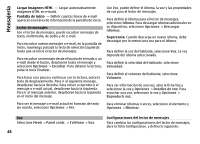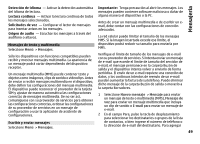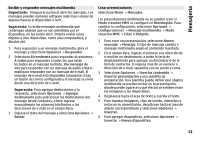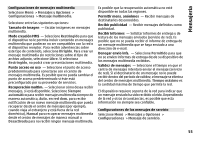Nokia E72 Nokia E72 User Guide in US English / Spanish - Page 223
Recibir y responder mensajes multimedia, Importante, Sugerencia, Crear presentaciones
 |
UPC - 758478018279
View all Nokia E72 manuals
Add to My Manuals
Save this manual to your list of manuals |
Page 223 highlights
Mensajería Recibir y responder mensajes multimedia Importante: Tenga precaución al abrir los mensajes. Los mensajes pueden contener software malicioso o dañar de alguna manera el dispositivo o la PC. Sugerencia: Si recibe mensajes multimedia que contengan objetos que no son admitidos por el dispositivo, no los podrá abrir. Intente enviar estos objetos a otro dispositivo, como una computadora, y ábralos ahí. 1 Para responder a un mensaje multimedia, abra el mensaje y seleccione Opciones > Responder. 2 Seleccione Al remitente para responder al remitente, A todos para responder a todos los que están incluidos en el mensaje recibido, Vía mensaje de voz para responder con un mensaje de audio o Vía email para responder con un mensaje de e-mail. El mensaje de e-mail está disponible solamente si hay un buzón de correo configurado y el mensaje se envía desde una dirección de e-mail. Sugerencia: Para agregar destinatarios a la respuesta, seleccione Opciones > Agregar destinatario para seleccionar los destinatarios del mensaje desde Contactos, o bien ingrese manualmente los números telefónicos o las direcciones de e-mail en el campo Para. 3 Ingrese el texto del mensaje y seleccione Opciones > Enviar. Crear presentaciones Seleccione Menú > Mensajes. Las presentaciones multimedia no se pueden crear si Modo creación MMS se configuró en Restringido. Para cambiar la configuración, seleccione Opciones > Configuraciones > Mensaje multimedia > Modo creación MMS > Libre o Dirigido. 1 Para crear una presentación, seleccione Nuevo mensaje > Mensaje. El tipo de mensaje cambia a mensaje multimedia según el contenido insertado. 2 En el campo Para, ingrese el número o la dirección de e-mail de un destinatario, o pulse la tecla de desplazamiento para agregar un destinatario de la lista de contactos. Si ingresa más de un número o dirección de e-mail, sepárelos con un punto y coma. 3 Seleccione Opciones > Insertar contenido > Insertar presentación y una plantilla de presentación. Una plantilla puede definir qué objetos multimedia se pueden incluir en la presentación, dónde pueden aparecer y qué efectos se exhiben entre las imágenes y las diapositivas. 4 Desplácese hasta el área de texto y escriba el texto. 5 Para insertar imágenes, clips de sonido, videoclips o notas en su presentación, desplácese hasta el área de objeto correspondiente y seleccione Opciones > Insertar. 6 Para agregar diapositivas, seleccione Opciones > Insertar > Nueva diapositiva. 51